Hướng Dẫn Từng Bước Đăng Ký và Cấu Hình Gumroad Chuẩn Chỉ
Bài này mình sẽ hướng dẫn Step by step giúp bạn đăng ký và cấu hình tài khoản Gumroad chuẩn chỉ ngay từ đầu.

Bài này mình sẽ hướng dẫn Step by step giúp bạn đăng ký và cấu hình tài khoản Gumroad chuẩn chỉ ngay từ đầu.
Mình xin nhắc lại, tại thời điểm hiện tại thì đăng ký tài khoản Gumroad là MIỄN PHÍ và KHÔNG mất phí duy trì hàng tháng.
Chúng ta chỉ MẤT PHÍ 10% trên ĐƠN HÀNG THÀNH CÔNG điều đó giúp chúng ta giảm thiểu rủi ro về mức thấp nhất.
Gumroad Là Gì? Cách Mình Triển Khai Kiếm Tiền Trên Nền Tảng Này
Nào chúng ta cùng đi đăng ký và cấu hình Gumroad chuẩn nhé.
Đăng Ký Tài Khoản
Thực hiện lần lượt từng bước để đăng ký tài khoản Gumroad.
Để đăng ký tài khoản bạn truy cập vào Google.com và tìm từ khoá: "Gumroad" và bấm vào trang web: https://Gumroad.com
Bạn sẽ thấy giao diện trang web hiện đại như thế này:
Bạn có nhìn thấy: Start Selling không? hãy bấm vào đó để bắt đầu đăng ký nhé. Có 6 hình thức đăng ký tài khoản: Facebook, Google, Twitter, Stripe, Email. Mình khuyên bạn nên đăng ký bằng hình thức nhập Email cho dễ quản lý.
Sau khi đăng ký xong thì Gumroad sẽ gửi cho bạn một Mail xác nhận, bạn chỉ cần đăng nhập và bấm vào link xác nhận là xong.
Vậy là bạn đã hoàn thành bước đầu tiên là đăng ký và xác nhận thành công tài khoản Gumroad.
Cấu Hình Tài Khoản
Ở bước này mình sẽ hướng dẫn bạn cấu hình các thông tin cơ bản.
Để cấu hình cho tài khoản Gumroad mới, bạn đăng nhập vào tài khoản đã đăng ký và kéo xuống phía dưới bên trái của giao diện và chọn Profile:
Trong Tab Setting đầu tiên thì bạn cần chú ý đến việc cấu hình múi giờ, ngôn ngữ và loại tiền tệ. Ở đây, tài khoản của mình đang cấu hình: múi giờ +7, ngôn ngữ là English và loại tiền tệ USD.
Ở Tab: Profile bạn sẽ cấu hình các thông tin cơ bản của Store và những thông tin này sẽ hiển thị với khách hàng và nó sẽ thể hiện Store của bạn có uy tín hay không.
Username và Name: link và tên của Store bạn nên định hướng theo 2 kiểu đặt tên (1) đặt kiểu tên Store luôn như mình đang làm là Slidemall, (2) đặt tên theo kiểu cá nhân phát triển theo hướng chuyên gia. (hãy lưu ý đặt ngắn gọn dễ hiểu thì càng tốt)
Bio: hãy nhập một câu mô tả ngắn gọn hấp dẫn khiến cho khách hàng tin tưởng Store của bạn.
Logo: nếu là cá nhân hãy đăng ảnh Avatar mặt của bạn hoặc Logo Store thật chuyên nghiệp. Lưu ý là hình ảnh trước khi tải lên bạn để kích thước vuông 1:1.
Tiếp theo là Tab: Team. Tại đây bạn có thể thêm không giới hạn đối tác, nhân viên của bạn và phân quyền cho họ với những chức năng riêng biệt.
Tiếp tục tại Tab: Payments. Bạn cần cấu hình thông tin để nhận tiền về, có 2 hình thức nhận tiền là qua Paypal hoặc Stripe. (ở Việt Nam thì hiện tại chúng ta chỉ đăng ký được cổng Paypal mà thôi)
Tại Tab: Third-party analytics: tại đây bạn sẽ cấu hình đo lường hành vi khách hàng truy cập vào Store của chúng ta. Mặc định Gumroad sẽ cho bạn nhập mã Google Analytics và Facebook Pixel, bạn có thể thêm các nền tảng khác như Tiktok, ... ở phần Snippets.
Ở Tab cuối cùng: Advanced. Bạn sẽ được cấu hình tên miền riêng rất đơn giản. Tuy nhiên, như mình đã nói trước đây, mình sẽ để nguyên tên miền Gumroad để tận dụng thương hiệu của nền tảng này.
Sau các bước thực hiện bên trên thì bạn nhớ bấm vào nút màu hồng Update settings nhé.
Trên đây, mình đã hướng dẫn bạn từng bước rất đơn giản để đăng ký và cấu hình tài khoản Gumroad, mình cũng hướng dẫn bạn một vài lưu ý trong từng phần, bạn có thể thực hiện theo.
Bài sau mình sẽ hướng dẫn bạn các thành phần, tính năng của Gumroad để từ đó bạn sẽ hình dung tổng quan được nền tảng số 1 thế giới này quản lý và bán hàng như thế nào.
Đón chờ nhé!
Để nhận được bài viết nhanh nhất, hãy đăng ký Subcriber địa chỉ Mail của bạn vào form bên dưới. Hẹn sớm gặp bạn!




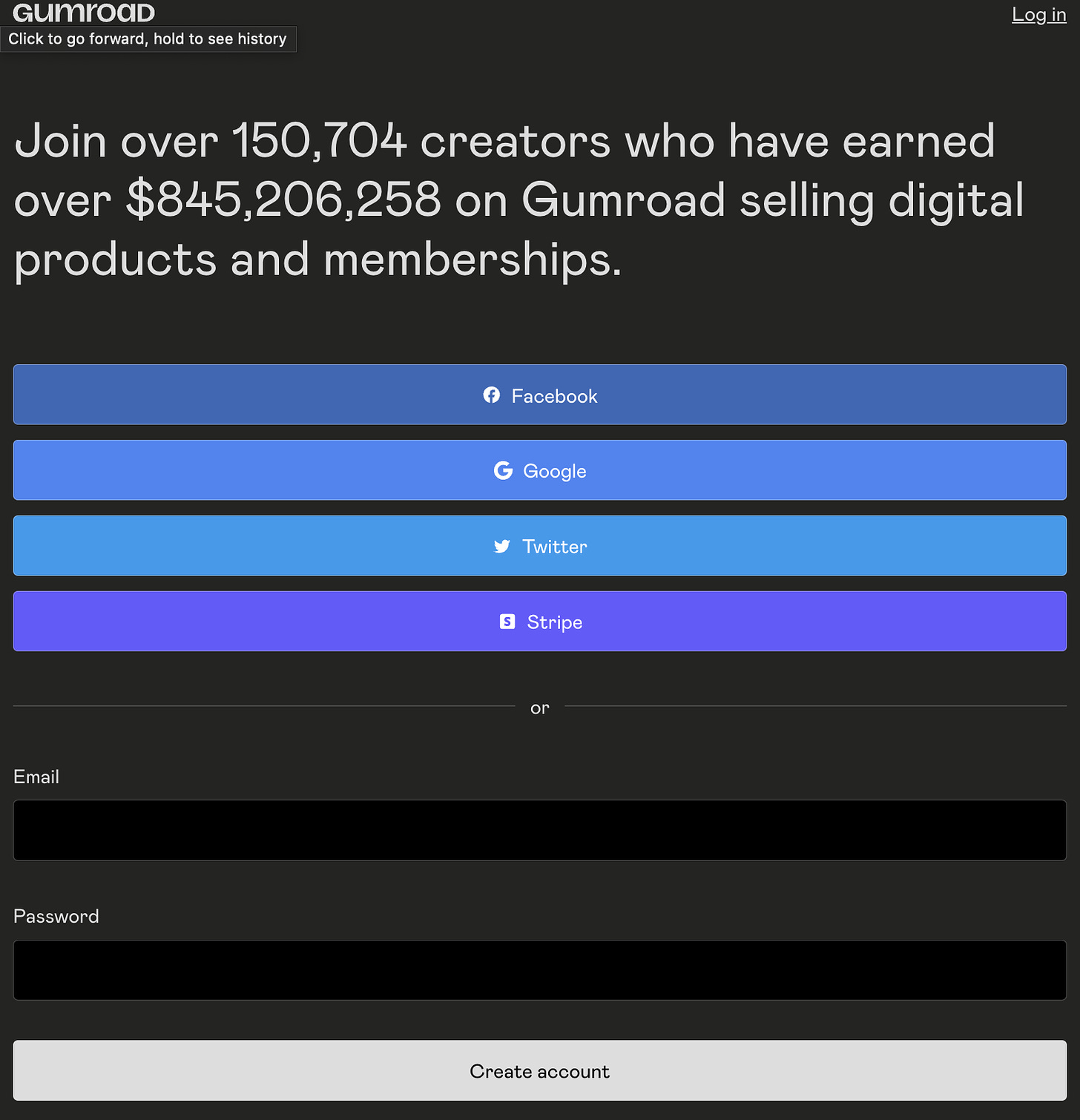








Cập nhật nội dung